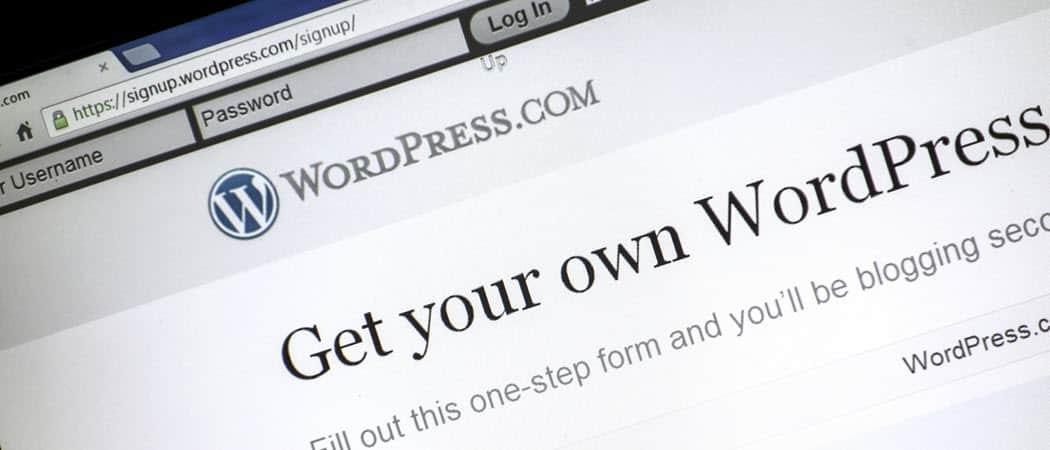अपना पहला Microsoft स्वाइप कैसे बनाएं
माइक्रोसॉफ्ट / / March 17, 2020
Microsoft स्वाइप की मेरी प्रारंभिक धारणा है, यह PowerPoint और Microsoft प्रकाशक के बीच मैशप की तरह है, जिसमें अच्छे माप के लिए OneNote का एक बिट दिया गया है।
Microsoft स्वाइप की मेरी प्रारंभिक धारणा है, यह PowerPoint और Microsoft प्रकाशक के बीच थोड़ा सा मैशअप है एक नोट अच्छे उपाय के लिए फेंक दिया। वास्तव में, स्वे के पीछे के लोग वास्तव में OneNote टीम से हैं। ऑफिस एप्लिकेशन के परिवार में नवीनतम वेब-आधारित ऐप के रूप में शुरू हुआ; परिचित डेस्कटॉप अनुप्रयोगों के बजाय जिन्हें हम सूट के हिस्से के रूप में उपयोग कर रहे हैं।
स्वे को प्रकाशन और संचार के एक नए युग के लिए डिज़ाइन किया गया है। एक युग जो वेब और मोबाइल पर केंद्रित है। यह विंडोज 10 और आईओएस और एंड्रॉइड जैसे मोबाइल प्लेटफार्मों पर एक आधुनिक एप्लिकेशन के रूप में भी उपलब्ध है।
Microsoft स्वाय का उपयोग करके सामग्री प्रकाशित करें
यदि आप विंडोज या मैक के रूप में वैकल्पिक मंच का एक पुराना संस्करण चला रहे हैं; आप अपने Sways बनाने के लिए एक समर्थित वेब ब्राउज़र के माध्यम से सेवा का उपयोग कर सकते हैं। इस लेख के लिए, मैं विंडोज 10 के साथ बंडल किए गए सार्वभौमिक एप्लिकेशन पर ध्यान केंद्रित करूंगा। स्वे लॉन्च करने के बाद, आपको सरल गैलरी इंटरफ़ेस द्वारा बधाई दी जाती है। यहां आप एक नया Sway बना सकते हैं या किसी मौजूदा से सामग्री आयात कर सकते हैं
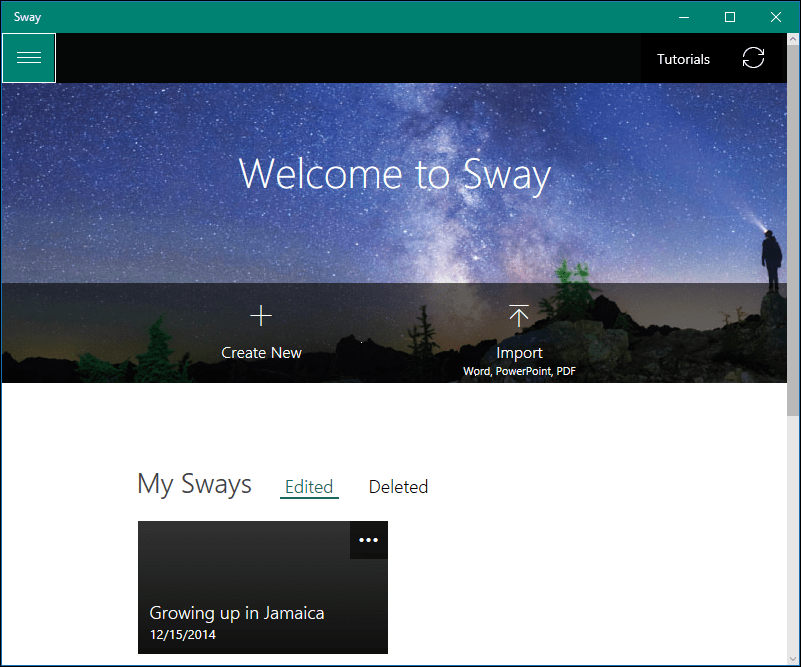
आप गैलरी से मौजूदा Sways खोल सकते हैं, खेल सकते हैं, साझा कर सकते हैं या हटा सकते हैं। हैमबर्गर मेनू आपको अपने खाते और एप्लिकेशन सेटिंग्स को प्रबंधित करने देता है।
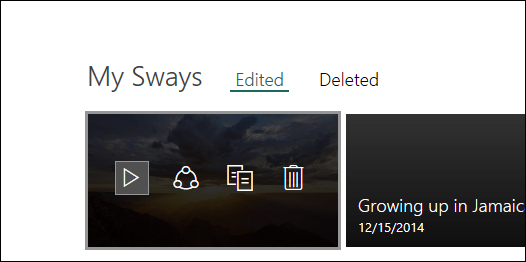
जब आप के लिए तैयार हैं एक बोलबाला बनाएँक्लिक करें नया बनाओ। जैसा कि आप नीचे देख सकते हैं, Microsoft Sway किसी भी अन्य Office अनुप्रयोग के विपरीत है; लेकिन वहाँ कुछ परिचित है अगर आप पहले PowerPoint जैसे अनुप्रयोगों का उपयोग किया है। स्वे को परिवर्तनों को संपादित और सिंक करने के लिए एक सक्रिय इंटरनेट कनेक्शन की आवश्यकता होती है। शीर्ष पर वे मेनू हैं जहां आप टेक्स्ट-आधारित टूल तक पहुंच सकते हैं, विभिन्न स्रोतों जैसे कि ट्विटर या यूट्यूब से विभिन्न प्रकार के मीडिया डालें और अपनी सामग्री के डिज़ाइन और लेआउट को संशोधित कर सकते हैं।
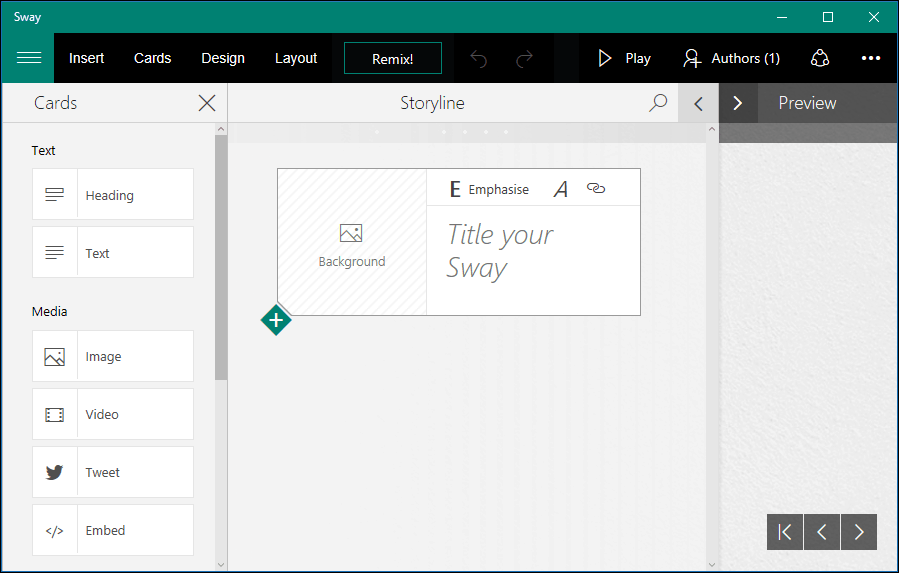
सम्मिलित मेनू सुझाया गया मीडिया तब प्रदान करता है जब वह उस प्रकार की सामग्री का पता लगाता है जिसे आप अपने स्वयं के कीवर्ड के आधार पर तैयार कर रहे हैं।
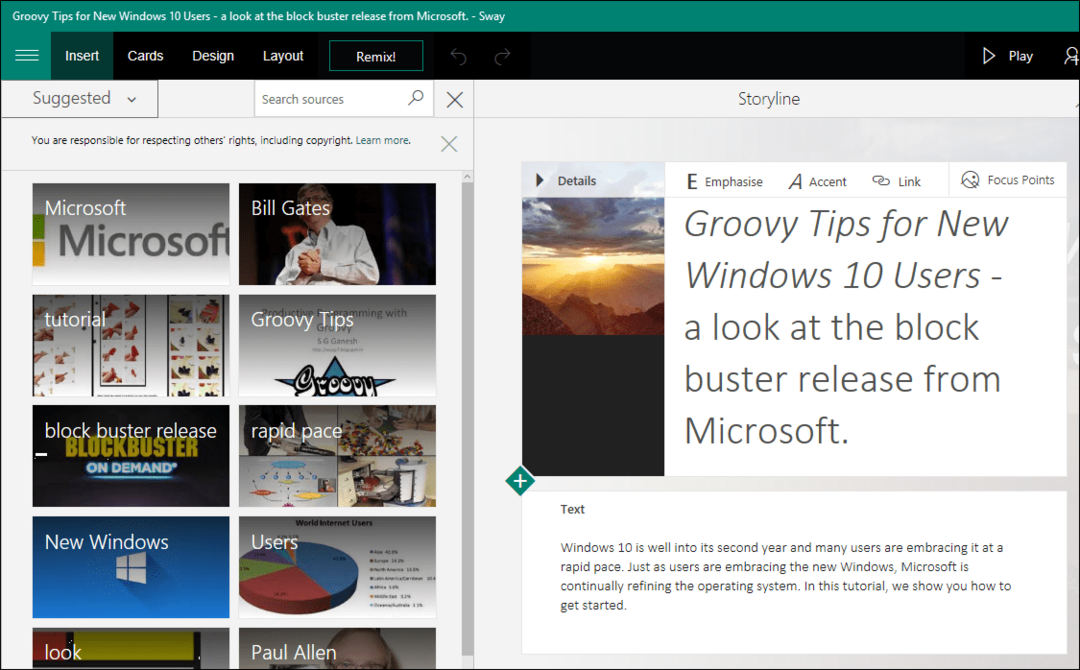
यदि आपको कोई रुचि या प्रासंगिकता मिलती है, तो उसे चुनें और फिर जोड़ें पर क्लिक करें। यदि आप एक पृष्ठभूमि जोड़ना चाहते हैं, तो आप विभिन्न स्रोतों से चुन सकते हैं, जिसमें YouTube, Facebook, Flickr, OneDrive या स्थानीय रूप से शामिल हैं।
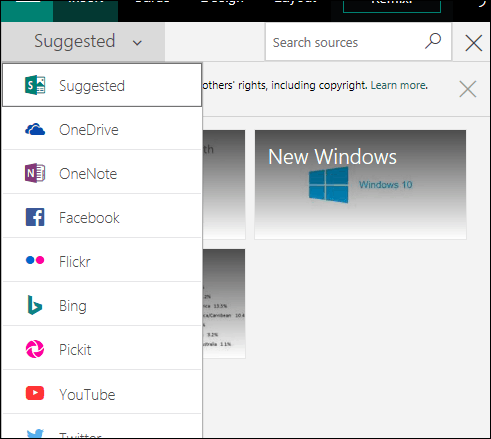
डिज़ाइन मेनू सुझाए गए डिब्बाबंद रंग योजनाओं की एक गैलरी प्रदान करता है। अपने स्वयं के विषय को फिट करने के लिए मौजूदा लोगों को संशोधित किया जा सकता है। फ़ॉन्ट शैली और एनीमेशन व्यवहार के लिए विकल्प भी उपलब्ध हैं।
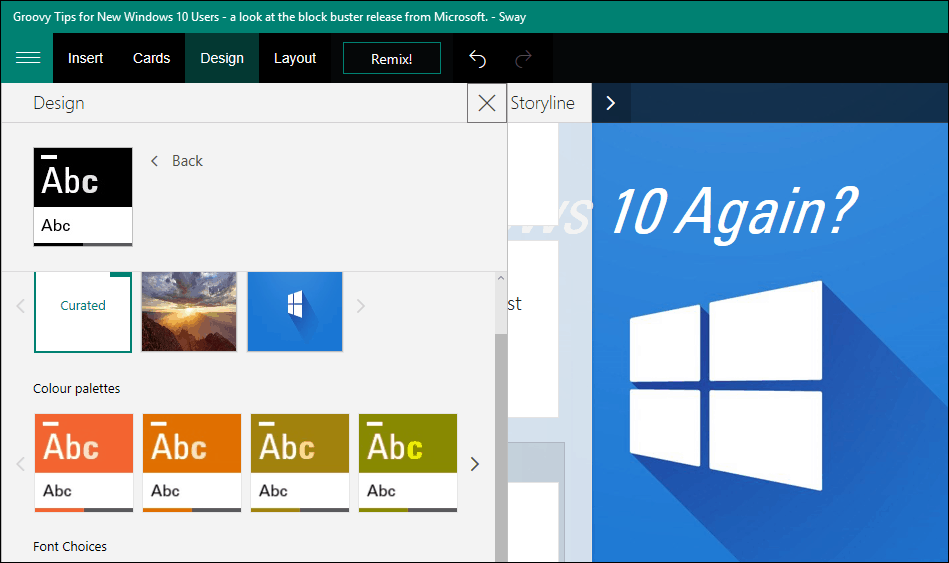
लेआउट टैब में आपकी सामग्री को प्रस्तुत करने के विभिन्न तरीके हैं।
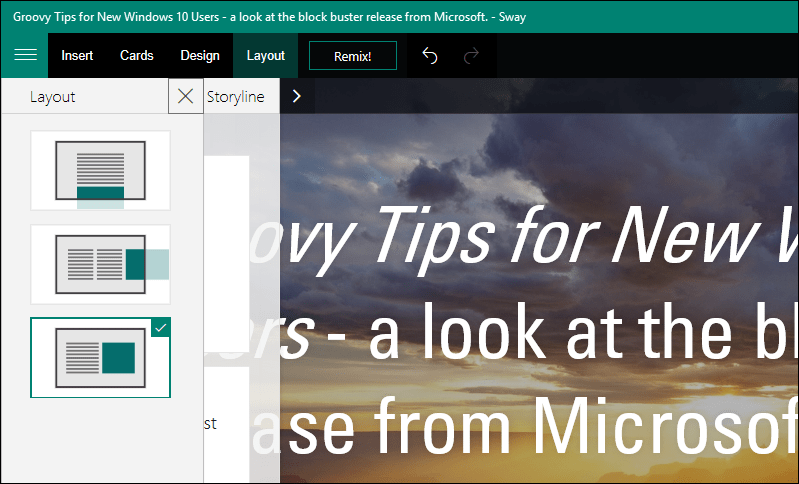
कहानी लाइन वह जगह है जहाँ आप अपनी सामग्री बनाते हैं; यह एक कार्ड के रूप में शुरू होता है, जिसमें एक पृष्ठभूमि छवि, शीर्षक और स्वरूपण विकल्प शामिल हैं। आपके पास शीर्षक के लिए एक विशेष कार्ड और पाठ के लिए दूसरा हो सकता है। यदि आप किसी कार्ड को हटाना चाहते हैं जैसे हटाना या उसकी स्थिति बदलना, कार्ड का चयन करें, फिर हटाएँ पर क्लिक करें। अपनी स्थिति बदलने के लिए, उसे चुनें, फिर खींचें, जैसे आप किसी प्रस्तुति में स्लाइड करेंगे।
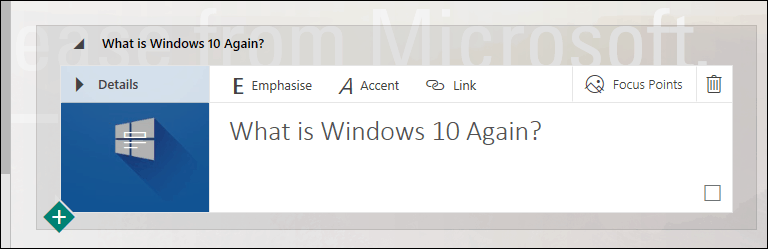
जब आप सामग्री जोड़ते हैं, तो आप वास्तविक समय का पूर्वावलोकन देख सकते हैं कि आपका स्वे क्या प्रकाशित होने पर कैसा दिखेगा। एक पूर्ण पूर्वावलोकन देखने के लिए अधिकतम स्टोरीलाइन बटन का उपयोग करें।
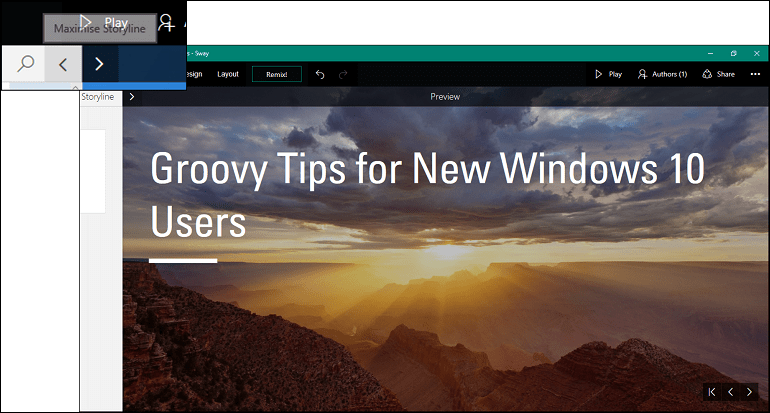
आपका स्वयं का प्रकाशन
जब आप दुनिया को अपना स्वयं का मार्ग दिखाने के लिए तैयार होते हैं, तो आप साझा मेनू पर क्लिक कर सकते हैं, फिर विभिन्न स्रोतों का चयन कर सकते हैं। इनमें सोशल मीडिया, माइक्रोसॉफ्ट के सार्वजनिक दस्तावेज़ नेटवर्क शामिल हैं या एक एम्बेडेड कोड उत्पन्न होता है जिसे आप विशिष्ट प्राप्तकर्ताओं के साथ साझा कर सकते हैं।
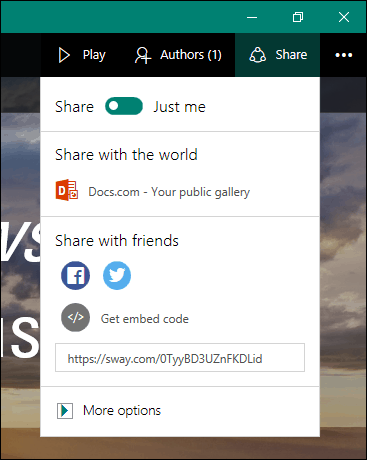
अन्य कार्यालय अनुप्रयोगों की तरह ही, सहयोग के लिए बिल्ट-इन टूल्स की सुविधा है। ऐप OneNote जैसे अन्य ऐप की तारीफ करता है, जिससे छात्रों के लिए कम मांग की तरह से सामग्री बनाना और साझा करना आसान हो जाता है।
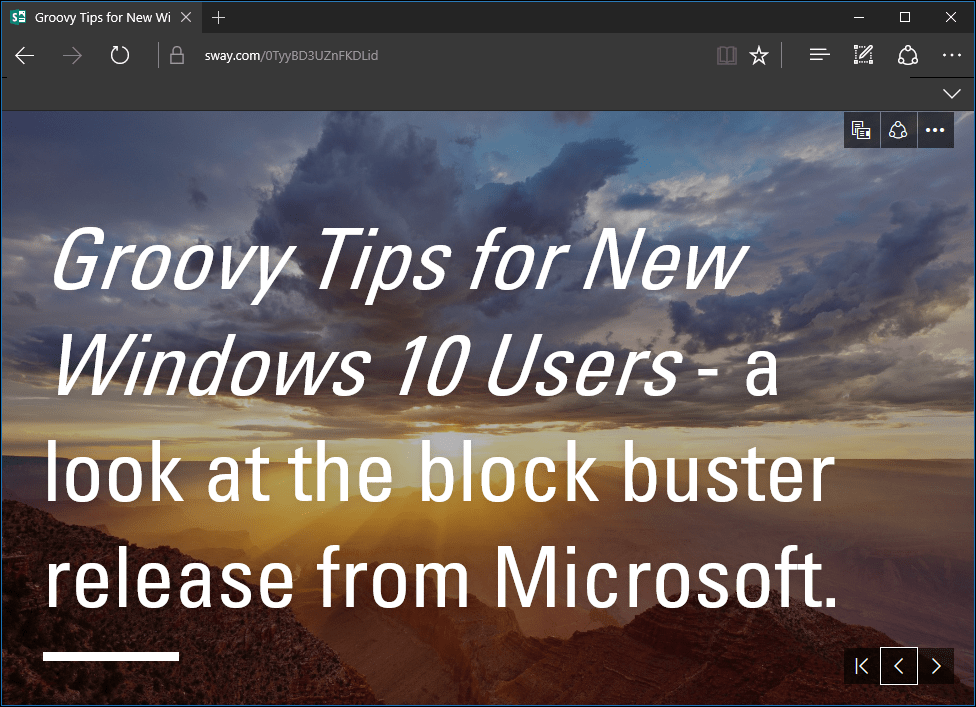
जितना मैंने स्वे का उपयोग किया; मुझे एहसास हुआ कि यह PowerPoint से एक करीबी चचेरे भाई की तुलना में कितना अधिक है एक नोट अपने आप। आवेदन पहली बार में झंझट में आ सकता है, लेकिन एक बार जब आप यह काम करते हैं, तो आप लटका देते हैं, तो आप प्यार करना और लाभ देखना शुरू कर देंगे। यह ट्यूटोरियल सभी विवरणों में नहीं जाता है, विशेष रूप से रीमिक्स मेनू जैसे कार्यों के लिए, लेकिन भविष्य के पोस्ट में, हम उन पर भी एक नज़र डालने की उम्मीद करते हैं।
उन छात्रों के लिए जो टीम परियोजनाओं और शिक्षकों के साथ मस्ती करना चाहते हैं, जो छात्रों को संलग्न करना चाहते हैं, स्वाय एक उत्कृष्ट तरीका है। हमें बताएं कि आप क्या सोचते हैं, क्या आप स्वे का उपयोग कर रहे हैं?